Behelyezése SVG kép a Microsoft Office 2018 - iroda helpdesk
Beszúrása SVG-fájl
Beszúrni egy SVG-fájlt egy dokumentum, prezentáció, táblázat vagy üzenetet, csak húzza, vagy hajtsa végre a következő lépéseket:
Vigyük a kurzort a ponton, ahol be kívánja illeszteni a képet.
A szalagon kattintson a Beszúrás lap.
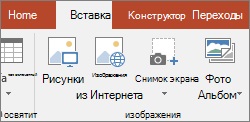
Ugrás az SVG-fájlt, és válasszuk ki azt. Kattintson a Beszúrás gombra.
SVG-fájlok szerkesztése
Meg lehet változtatni néhány beállítást az SVG kép dokumentum szabni a megjelenését. Ezen eszközök eléréséhez kattintson a SVG kép. A szalagon jelenik Format környezetfüggő lap. Vegyünk néhány hasznos parancsot a Formátum lap.
Cserélje kép. Ez lehetővé teszi, hogy válasszon ki egy másik képet.
Stílusok rajzok. ezek a fő eszközök megváltoztatni a megjelenését a kép.
A gyűjtemény egy előre definiált stílusok átalakítására a képet egy vonalas rajz, vagy változtassa meg a kitöltés színét. Az alábbi példában, ha a logó betét kerékpár és kiindulási minden fekete. A gyűjtemény a stílus I válasszon egy stílust, amely tartalmaz egy fekete körvonal és egy világoskék kitöltéssel, összhangban a témája a cégem.
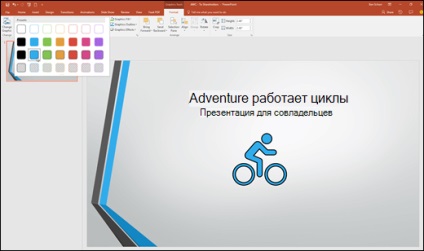
Ha meg akarjuk változtatni a színes minta, és sem a stílus a gyűjtemény nem egészen elégedett kitöltésével grafikonok segítségével válasszon a több száz színben. Kell alkalmazni a teljes kép egy kiválasztott szín. A következő választás-e a kerékpáros logók például, és alkalmazza a piros kitöltés.
Az egyik legérdekesebb eszköz a pipetta. Ha be van jelölve a kurzor egy pipetta egy kis négyzet. Cél pipetta bármilyen tárgy a dokumentumban vagy a dia egy lapot, és a színváltozás színe négyzet, amelyek ellenzik. Kattintson a bal egérgombbal, hogy erősítse meg a kiválasztott alakzat SVG töltse ki ezt a színt. Pipettázzunk gyorsan beállítható a színe alakja másik elem, például egy cég logóját. Sőt, lehet használni a színeket a fényképeket.
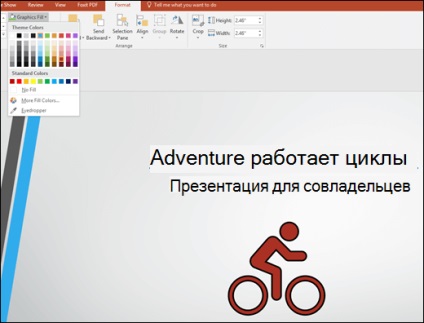
Helyettesíteni (vagy törlése) a vonal körül a képet, kattintson SVG grafikus áramkör. Határozza meg a színt a határ a kép körül. Pipettes is a fent leírt itt dolgozik.
Azt akarjuk, hogy az SVG-képek egy kis extra stílus? Grafikai hatások hozzá árnyékok, parazsékot, háromdimenziós hatást, és egyéb rajzok. A következő példában, ha a grafikus eleme az árnyék a kilátások, hogy az én kép jelenik meg nagyobb térfogatú.
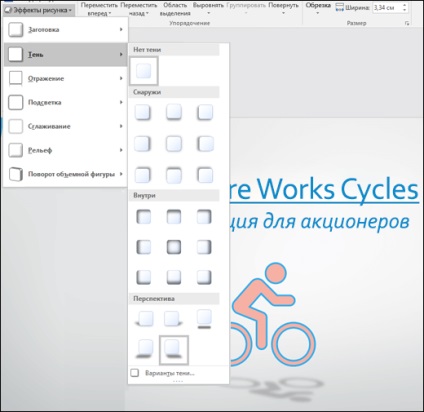
?php include ($ _SERVER [ "DOCUMENT_ROOT"] "/ vstavki / blokvtext2.html".); ?>
Szervezze. Ebbe a csoportba tartozik az eszközöket, amelyek akkor valószínűleg ismerős, ha már dolgozott együtt a többi képet Hivatal.
Eszközök használatát előre vagy hátra. Ha azt szeretnénk, más objektumok elé vagy mögé a képet.
A csúcspont az egyszerű elemek kiválasztását, majd egy komplex oldalt.
A rendszer segítségével a beállítás lehet pozícionálni a kép a bal oldalon, középre, vagy máshol az oldalon.
Ha több képet, amit szeretne dolgozni, mint egy tárgy, jelölje ki az első, tartsa lenyomva a CTRL billentyűt, és kattintson a többi képre, majd kattintson a Csoport. Felbontania őket, válasszuk ki bármelyik objektumot a csoportot, majd kattintson a Csoport> Kivétel.
Az Elforgatás parancs segítségével forgassa el a képet, és tükrözik azt függőlegesen vagy vízszintesen.
Eszközök csoport mérete fınyírásra és átméretezni a képet. További információ a vágás eszközök, lásd. Cikk Levágás mintát. Ahhoz, hogy állítsa be a méretet, csak adja meg a kívánt magasságot és szélességet.